Konfigurationen erstellen
Konfigurationen erstellen Sie im Programmfenster von enaio® capture. Dort finden Sie das Menüband mit Registerkarten und den Arbeitsbereich. Dort werden die Konfigurationen in einer Baumstruktur angezeigt.
Wenn Sie nicht das Recht haben, Konfigurationen für enaio® capture zu erstellen, werden die notwendigen Funktionen nicht angezeigt.
Neue Konfigurationen erstellen
Diese Arbeitsschritte führen Sie aus, um eine neue Konfiguration zu erstellen:
|
1. |
Klicken Sie auf der Registerkarte START auf Erstellen. |
|
|
|
Das Fenster Auswahl einer ASFORM Konfiguration wird geöffnet.
In der Liste finden Sie enaio® capture-Konfigurationen, die bereits angelegt wurden. Diese Konfigurationen können Sie nicht übernehmen. enaio® capture-Konfigurationen, die gelöscht wurden, deren Verzeichnisstruktur und Protokolle aber erhalten wurden, können Sie Übernehmen und aktualisieren. |
|
|
2. |
Klicken Sie auf die Schaltfläche Neu. Ein Feld zur Bezeichnung der Konfiguration wird im Arbeitsbereich angezeigt. |
|
|
3. |
Tragen Sie in das vorgesehene Feld eine Bezeichnung ein. Sie können maximal 100 Zeichen, aber keine Leerzeichen oder Sonderzeichen verwenden. Nur der Unterstrich ist als Sonderzeichen erlaubt. Eine Bezeichnung darf nicht mit einer Zahl beginnen. |
|
|
4. |
Klicken Sie mit der Maus außerhalb des Felds in den Arbeitsbereich oder drücken Sie die Eingabe-Taste. |
|
Die neue Konfiguration wird im Arbeitsbereich angezeigt. Ein Symbol für die Ablage wird automatisch hinzugefügt.
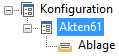
Sobald ein Benutzer einen Batch für die Konfiguration anlegt, also eine Konfiguration startet, wird im enaio®-Verzeichnis ASINDEX\AXINDEX.DAT folgendes Verzeichnis angelegt:
\KONFIGURATIONSBEZEICHNUNG\BATCH_IDDort werden die Daten des Batches verwaltet.
Starten Sie enaio® capture mit dem Kommandozeilenparameter '/W' und einer Pfadangabe, wird an diesem Ort das Verzeichnis AXINDEX.DAT für die Batchdaten erstellt.
Über Kopieren aus dem Kontextmenü oder der Registerkarte START können Sie eine markierte Konfiguration kopieren. Sie wird automatisch ohne Bezeichnung eingefügt. Sie müssen eine neue Bezeichnung eintragen.
Benutzerrechte für eine Konfiguration festlegen
Einer Konfiguration können Sie Benutzergruppen zuordnen. Nur Mitgliedern dieser Gruppen wird die Konfiguration in enaio® capture angezeigt. Als Standardeinstellung ist eine neue Konfiguration für alle Benutzergruppen sichtbar.
Sie können festlegen, ob ein Benutzer, der nicht das Recht hat, Konfigurationen zu erstellen, die zugeordneten Batches löschen kann.
Benutzergruppen zuordnen
Diese Arbeitsschritte führen Sie aus, um Benutzergruppen für eine Konfiguration einzutragen:
|
1. |
Markieren Sie eine Konfiguration und klicken Sie auf der Registerkarte START auf Bearbeiten. |
|
|
|
Das Fenster Konfigurationseigenschaften wird geöffnet.
Standardmäßig ist die Konfiguration für alle Benutzergruppen sichtbar. |
|
|
2. |
Markieren Sie den Eintrag ALLE aus der Liste Sichtbar für Mitglieder von und tragen Sie ihn über die Schaltfläche Entfernen aus der Liste aus. |
|
|
3. |
Markieren Sie die Benutzergruppen, die die Konfiguration bearbeiten sollen, und tragen Sie diese über die Schaltfläche Hinzufügen in die Liste Sichtbar für Mitglieder von ein. |
|
|
4. |
Klicken Sie auf die Schaltfläche Übernehmen. |
|
|
Das Fenster wird geschlossen, die Benutzerrechte werden gespeichert. |
||
Löschrechte für Batches
Sie können festlegen, ob ein Benutzer, der nicht das Recht hat, Konfigurationen zu erstellen, die zugeordneten Batches löschen kann.
|
1. |
Klicken Sie auf der Registerkarte Datei auf Einstellungen. Das Fenster Einstellungen wird geöffnet.
|
|
2. |
Markieren Sie die Option Alle Benutzer dürfen Batches löschen oder entfernen Sie die Markierung. |
|
3. |
Bestätigen Sie mit OK. |
|
Die Benutzerrechte werden wie gewählt gespeichert. Im Fenster Einstellungen legen Sie fest, mit welcher Frequenz enaio® capture Änderungen an Konfigurationen und Batches aktualisiert. Über die Option Konfigurationsauswahl anzeigen stellen Sie ein, ob die Benutzer das Listenfeld Konfiguration wählen auf der Symbolleiste von enaio® capture nutzen können. Diese Einstellung wird erst nach dem Neustart von enaio® capture wirksam. Markieren Sie die Option Alle Benutzer dürfen Batches freigeben, wenn Sie dieses den Benutzern erlauben wollen. Über die Option Autobatch-Namen bestätigen legen Sie fest, ob automatisch erzeugte Batch-Namen bestätigt werden müssen. Die Option ist nur verfügbar, wenn die Funktion Autobatch im Menüband aktiviert ist. Sie können im Dialog ebenfalls festlegen, ob der Inhalt der Ablage nach einer bestimmten Zeitspanne automatisch gelöscht werden soll. |
|
Konfigurationen löschen
Konfigurationen, die noch unbearbeitete Batches enthalten, können Sie nicht löschen. Löschen Sie zuerst die Batches. Batches aus der Ablage, die nur noch die Protokolle enthalten, müssen vorher nicht gelöscht werden.
So löschen Sie Konfigurationen:
|
|
Markieren Sie eine Konfiguration und klicken Sie auf der Registerkarte START auf Löschen. |
Sie erhalten zuerst eine Sicherheitsabfrage und können danach wählen, ob die angelegten Verzeichnisse erhalten bleiben sollen. In den Verzeichnissen befinden sich die Protokolle. Erhalten Sie die Verzeichnisse nicht, werden die Protokolle ebenfalls gelöscht.
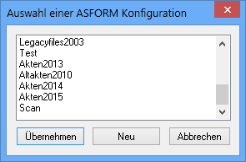
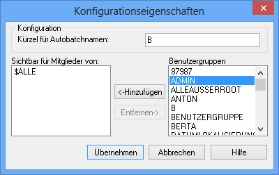


 Bereiche können Sie einblenden. Alle ausgeblendeten Bereiche einer Seite blenden Sie über die Toolbar ein:
Bereiche können Sie einblenden. Alle ausgeblendeten Bereiche einer Seite blenden Sie über die Toolbar ein:
